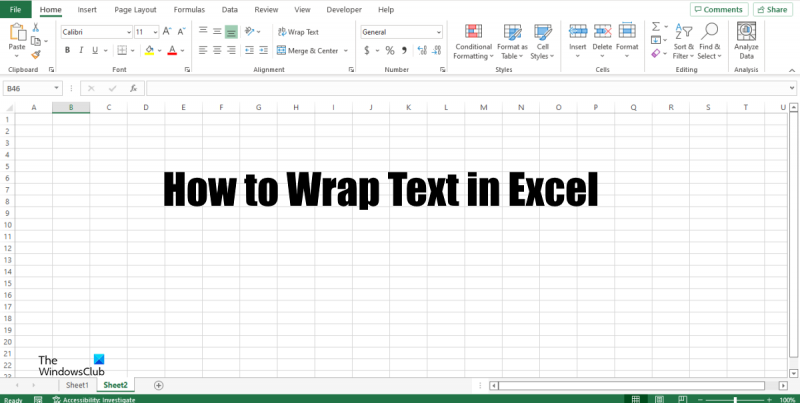Kung nagtatrabaho ka sa data sa Excel, tiyak na kakailanganin mong i-wrap ang teksto sa isang punto. Kung ito man ay para sa aesthetic na mga kadahilanan o upang magkasya sa higit pang impormasyon sa isang screen, ang pagbabalot ng text ay isang karaniwang gawain. Sa kabutihang palad, ito ay madaling gawin.
Para i-wrap ang text sa Excel, piliin lang ang mga cell na gusto mong baguhin. Pagkatapos, pumunta sa tab na 'Home' at i-click ang button na 'Wrap Text' sa seksyong 'Alignment'. Awtomatikong babalutin ang iyong teksto sa susunod na linya.
Kung gusto mong makakuha ng higit na kontrol sa kung paano nakabalot ang iyong text, maaari mong gamitin ang dialog box na 'Wrap Text'. Upang ma-access ito, piliin ang mga cell na gusto mong baguhin at pagkatapos ay i-click ang 'Wrap Text' na buton sa seksyong 'Alignment'. Sa dialog box, maaari mong tukuyin kung gaano karaming mga character ang gusto mong balutin at kung saan mo gustong lumabas ang nakabalot na text.
Ang pag-wrap ng text sa Excel ay isang mabilis at madaling paraan upang gawing mas presentable ang iyong data. Sa ilang mga pag-click ng mouse, maaari mong i-wrap ang iyong teksto nang eksakto kung paano mo ito gusto.
pagbabago screen saver setting windows 10
Hinahati ng feature na Wrap ang text sa maraming linya para makita mo ito nang buo. Nangangahulugan ito na kung ang isang cell ay may pangungusap na naka-starch sa bawat hanay sa iba pang mga column ng spreadsheet, maaari mong gamitin ang tampok na Text Wrap upang ihanay ang pangungusap. sa isang hawla. Sa araling ito ay ipapaliwanag natin paano maglipat ng text sa cell sa excel .

Mayroong dalawang mga paraan para sa pagbabalot ng teksto sa Excel. Sundin ang mga hakbang upang i-wrap ang text sa isang cell sa Microsoft Excel.
- Gamit ang feature na text wrap sa ribbon.
- Gamit ang dialog box ng Format Cells para i-wrap ang text.
Paano I-wrap ang Text sa Excel Gamit ang Wrap Text sa Ribbon
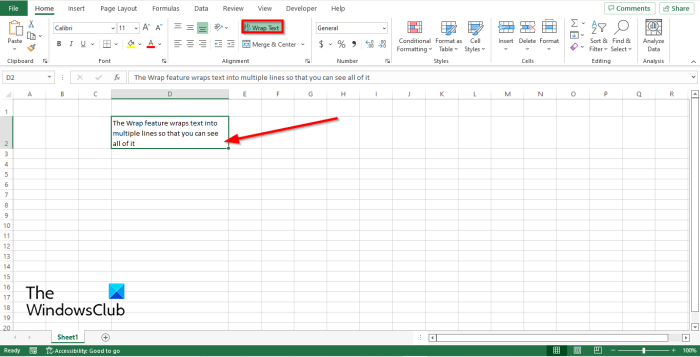
- ilunsad Microsoft Excel .
- Sumulat ng isang pangungusap sa iyong cell. Mapapansin mo na ang teksto sa pangungusap ay umaabot sa iba pang mga column sa spreadsheet.
- Pagkatapos ay i-click Ilipat ang text pindutan sa pagkakahanay pangkat sa Bahay tab
- Napansin mong nasa isang cell na ngayon ang text.
- Ngayon, ihanay ang mga hilera at column para mas mai-align ang mga ito.
- Kapag pinagana ang text wrap button, ito ay naka-highlight.
- Para alisin ang text wrapping, i-click ang button Ilipat ang text button at babalik ang cell sa normal nitong estado.
I-wrap ang text sa Excel gamit ang dialog box ng Format Cells
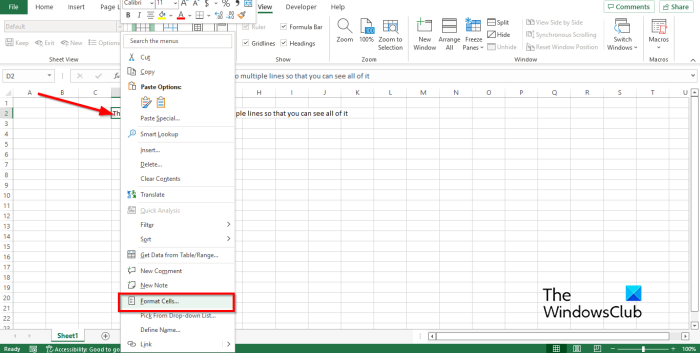
hanapin at palitan ang maraming mga file
- Piliin ang cell na naglalaman ng text na gusto mong balutin.
- I-right-click ang isang cell at piliin Format ng Cell mula sa menu ng konteksto.
- A Format ng Cell magbubukas ang isang dialog box.
- Naka-on pagkakahanay tab, sa Kontrol ng teksto checkbox, lagyan ng check ang kahon para sa I-rolyo , pagkatapos ay pindutin ang Ok .
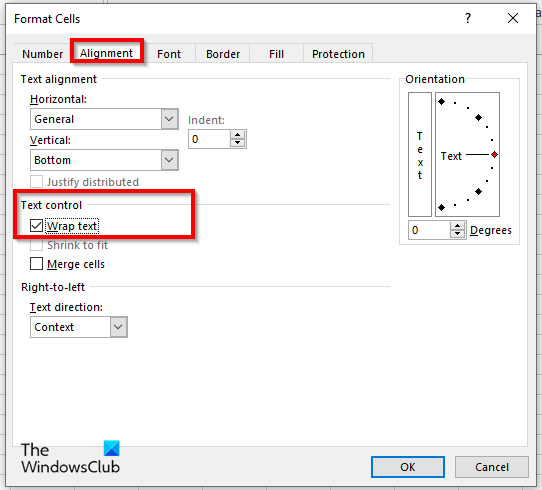
Bakit hindi naililipat ang aking text sa Excel?
Kung hindi gumana ang pagbalot sa Excel, ito ay dahil ang napiling cell ay isang pinagsamang cell. Kung gusto mong i-wrap ang text sa isang cell, dapat mong sirain ang cell.
Paano awtomatikong magkasya ang teksto sa Excel?
Sundin ang mga hakbang na ito para sa AutoFit sa Excel:
- Piliin ang column na gusto mong i-auto adjust.
- Pumunta sa tab na Home at i-click ang pindutang Format sa pangkat ng Mga Cell.
- I-click ang opsyong AutoFit Column Width.
Ano ang tool sa pambalot ng teksto sa Excel?
Ipinapakita ng feature na text wrap ang lahat ng impormasyon sa isang cell, kahit na ang data ay nasa labas ng cell. Ang tampok na Text Wrap ay madaling gamitin sa pamamagitan lamang ng pag-click sa Wrap Text na button. Sa tutorial na ito, ipinaliwanag namin ang proseso ng paggamit ng feature na text wrap sa Excel.
Paano mo binabalot ang teksto sa maraming linya sa Excel?
Upang i-wrap ang text sa maraming linya, pindutin ang Alt + Enter sa dulo ng bawat linya. Ngayon ay maaari mong subukang ihanay ang mga row at column ng cell. Upang manu-manong i-align ang mga row at column, ilagay ang cursor sa row hanggang lumitaw ang cross cursor, pagkatapos ay i-align. Gawin ang parehong para sa hanay.
pagsusuri sa ccenhancer
BASAHIN : Mga hotkey ng Microsoft Excel at ang kanilang mga function
Bakit ka gumagamit ng text wrap?
Ang tampok na pambalot ng teksto ay ginagamit sa Excel upang ang teksto ay magkasya sa isang cell, lalo na kung ito ay lumalampas sa mga hangganan ng cell. Kapag ang isang tao ay gumagamit ng text wrap function, ang lahat ng impormasyon ay inilalagay sa isang cell.
Paano palawakin ang mga cell ng Excel upang magkasya ang teksto?
Maaari mong palawakin ang mga cell ng Excel sa maraming paraan:
- Maaari mong gamitin ang tampok na text wrap na tinalakay namin sa gabay.
- Maaari mong gamitin ang mga opsyon na Taas ng Row, AutoFit Row Height, Lapad ng Column, at AutoFit na Lapad ng Column sa feature na Format sa tab na Home upang magkasya sa laki ng cell.
BASAHIN : Paano mag-ring ng alarm o magtakda ng paalala sa Excel
Umaasa kami na ang gabay na ito ay makakatulong sa iyo na maunawaan kung paano i-wrap ang teksto sa Excel.
oem impormasyon